Django2.1快速入門
本文轉載自劉江Django2.1新手圖文入門教程
本文面向有一些的Python基礎,但剛接觸web框架的Django初學者。
環境:Windows10 Python3.6 Pycharm2018 Django 2.1版 pip3
一、Django簡介
百度百科:一個開放原始碼的Web框架,由Python語言編寫......
重點:一個大而全的框架,啥都替你考慮好了。
1. web框架介紹
具體介紹Django之前,必須先介紹Web框架的概念。
Web框架: 別人已經設定好的一個Web網站模板,你學習它的規則,然後“填空”或“修改”成你自己需要的樣子。
一般Web框架的架構是這樣的:
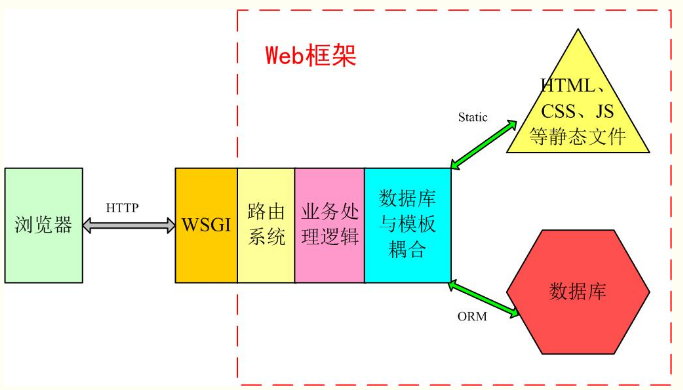
其它基於Python的Web框架,如Tornado、Flask、Webpy都是在這個範圍內進行增刪裁剪的。例如Tornado用的是自己的非同步非阻塞通訊協議,Flask則只提供了最精簡和基本的框架,Django直接使用WSGI通訊協議,並實現了大部分Web應用相關的功能。
2. MVC/MTV介紹
MVC:
百度百科:全名Model View Controller,是模型(model)-檢視(view)-控制器(controller)的縮寫,一種軟體工程典範,用業務邏輯、資料、介面顯示分離的方法組織程式碼,將業務邏輯聚集到一個部件裡面,在改進和個性化定製介面及使用者互動的同時,不需要重新編寫業務邏輯。
通俗解釋:一種程式碼和檔案的組織和管理形式!不要被縮寫嚇到了,這其實就是把程式碼分散到不同的檔案中,把不同型別的檔案又放到不同目錄下的一種做法,然後取了個高大上的名字。當然,它帶來的好處有很多,比如前後端分離,鬆耦合等等,在使用中你慢慢體會就會逐漸明白它。
其中:
-
模型(model):定義資料庫相關的內容,一般放在models.py檔案中。
-
檢視(view):定義HTML等靜態網頁檔案相關,也就是那些HTML、CSS、JS等前端的東西。
-
控制器(controller):定義業務邏輯相關,就是你的主要程式碼。
MTV:
Django覺得MVC的字面意思很彆扭,不太符合它的理念,就給它改了一下。view不再是HTML相關,而是主業務邏輯V了,相當於控制器。HTML被放在Templates中,稱作模板T,於是MVC就變成了MTV。這其實就是一個文字遊戲,和MVC本質上是一樣的,換了個名字和叫法而已,換湯不換藥。
3. Django的MTV模型組織
目錄分開,就必須有機制將他們在內裡進行耦合。在Django中,典型的業務流程如下圖所示:
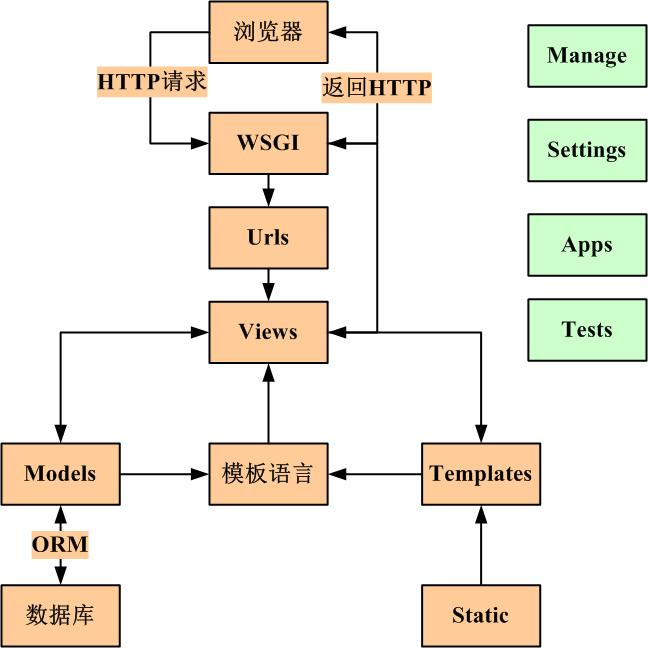
二、Django專案例項
1. 程式安裝
Python3.6、pip3及Pycharm請自行安裝。
(1)安裝Django:
這裡只介紹較為簡單的pip3命令安裝方式。
win+r,調出cmd,執行命令pip3 install django,自動安裝Pypi提供的最新版本。
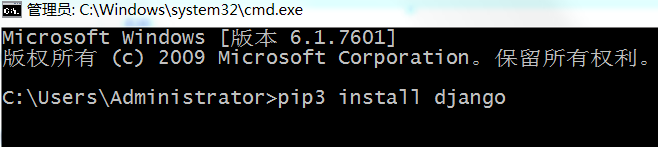
安裝過程如下圖所示:
C:\Windows\system32>pip3 install django Collecting django Using cached https://files.pythonhosted.org/packages/51/1a/e0ac7886c7123a03814178d7517dc822af0fe51a72e1a6bff26153103322/Django-2.1-py3-none-any.whl Collecting pytz (from django) Using cached https://files.pythonhosted.org/packages/30/4e/27c34b62430286c6d59177a0842ed90dc789ce5d1ed740887653b898779a/pytz-2018.5-py2.py3-none-any.whl Installing collected packages: pytz, django The script django-admin.exe is installed in 'c:\program files\python36\Scripts' which is not on PATH. Consider adding this directory to PATH or, if you prefer to suppress this warning, use --no-warn-script-location. Successfully installed django-2.1 pytz-2018.5
注意:
- 建議升級一下pip3,命令
python -m pip install --upgrade pip - 如果你以前安裝過django,則會使用先前快取的安裝檔案
- 使用cmd,請以管理員身份執行,否則可能出現許可權問題
(2)配置系統環境
成功安裝Django後,在下圖中的路徑可找到django-admin.exe檔案,將它加入作業系統環境變數中。這樣以後呼叫會比較方便。
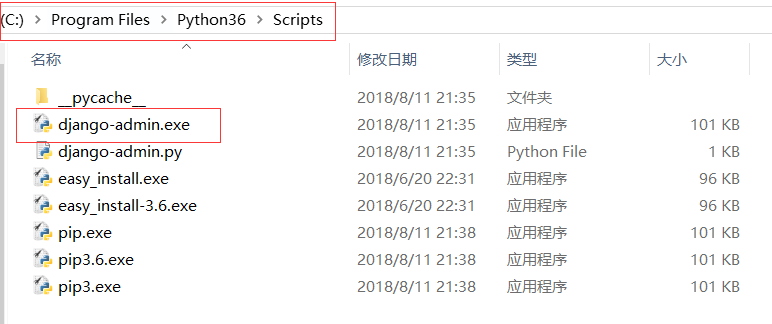
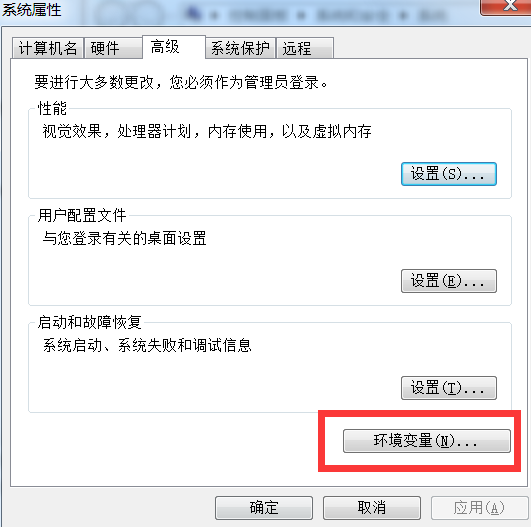
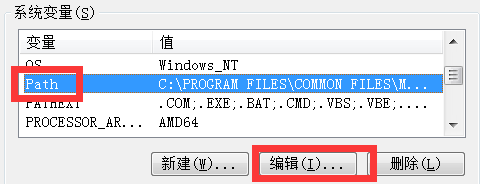
執行django-admin help,能看到下面的內容表示安裝過程OK。
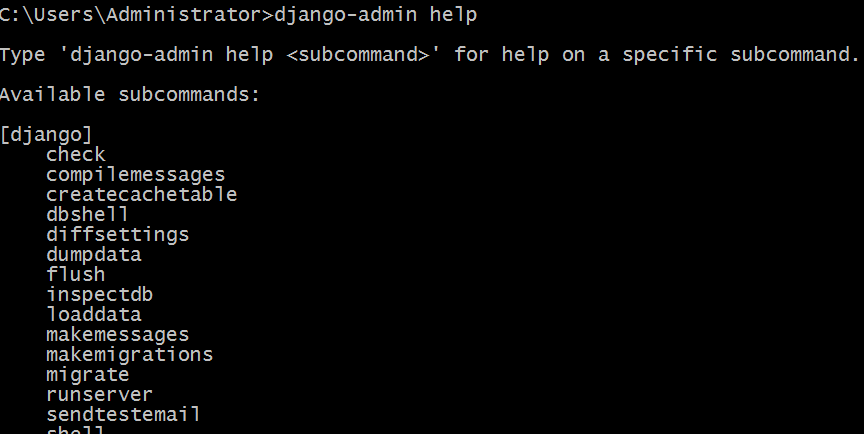
或者進入Python互動式環境(注意一定要進入剛才安裝了Django的Python直譯器),按下面所示檢視安裝版本:
>>> import django >>> django.get_version() 2.1
再或者使用pip list命令,檢視是否存在Django模組。
2. 建立Django專案
在Linux等命令列介面下,使用Django提供的命令和vim也能進行專案開發。但是這裡推薦使用Pycharm這個目前最好的Python開發IDE,它功能強大,介面友好。(下面所有的操作都在Pycharm中進行。)
點選file-->new project,出現下面的對話方塊。
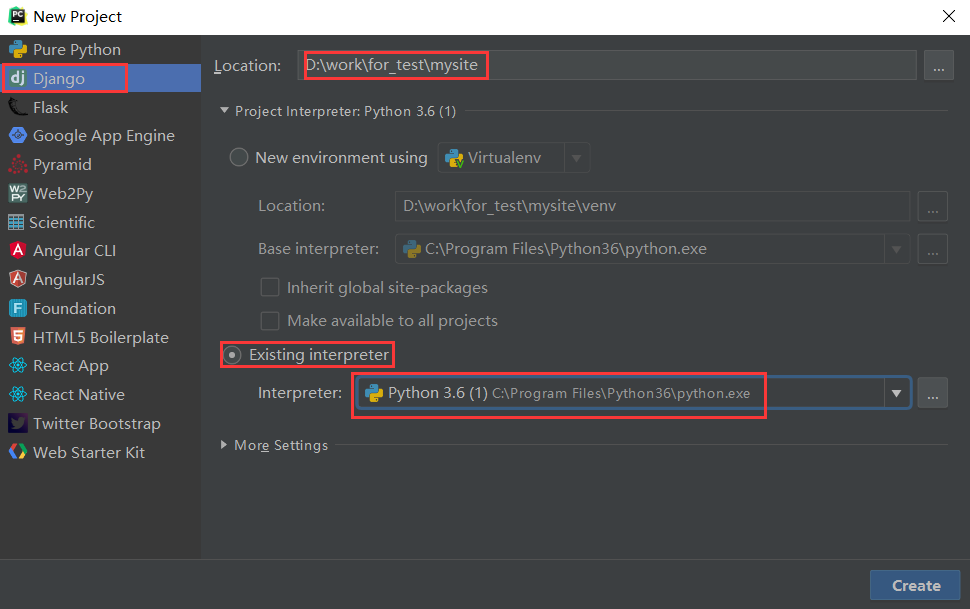
選擇Django欄目,輸入專案名稱,這裡採用國際慣例的mysite。選擇先前安裝好Django2.1的Python直譯器版本,點選create建立。(注:這裡暫不考慮虛擬環境問題)
選擇open in current window,在當前視窗開啟。
Django將自動生成下面的目錄結構:
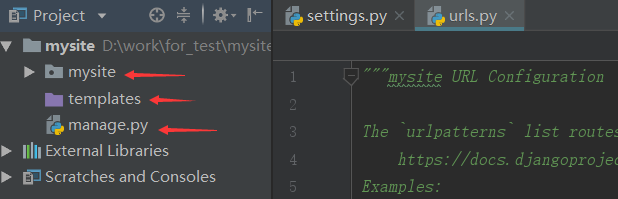
與專案同名的mysite目錄中是專案核心檔案。templates目錄是HTML檔案存放處(這是Pycharm安利給我們的),也就是MTV中的T。manage.py是Django專案管理檔案。
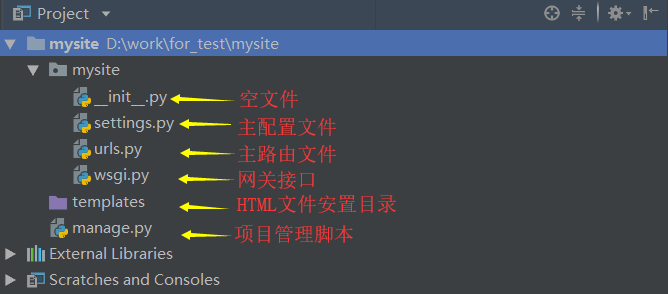
3. 建立APP
在每個Django專案中可以包含多個APP,相當於一個大型專案中的分系統、子模組、功能部件等等,相互之間比較獨立,但也可以有聯絡。所有的APP共享專案資源。
在Pycharm下方的Terminal終端中輸入命令:
python manage.py startapp login
這樣就建立了一個叫做login的APP,django自動生成“login”資料夾,及一系列檔案:
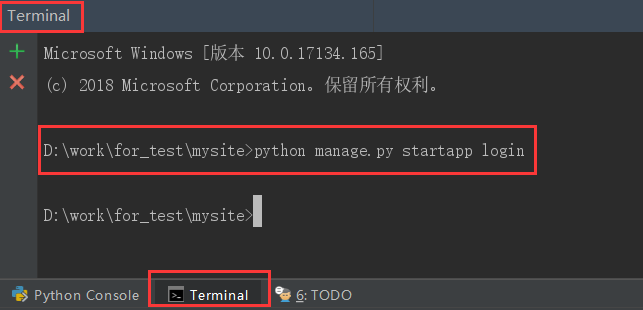
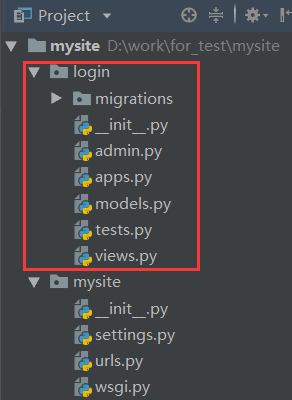
4. 編寫路由
路由是瀏覽器輸入url,在Django伺服器響應url的轉發中心。路由都寫在urls檔案裡,它將瀏覽器輸入的url對映到相應的業務處理邏輯也就是檢視。簡單的urls編寫方法如下圖:
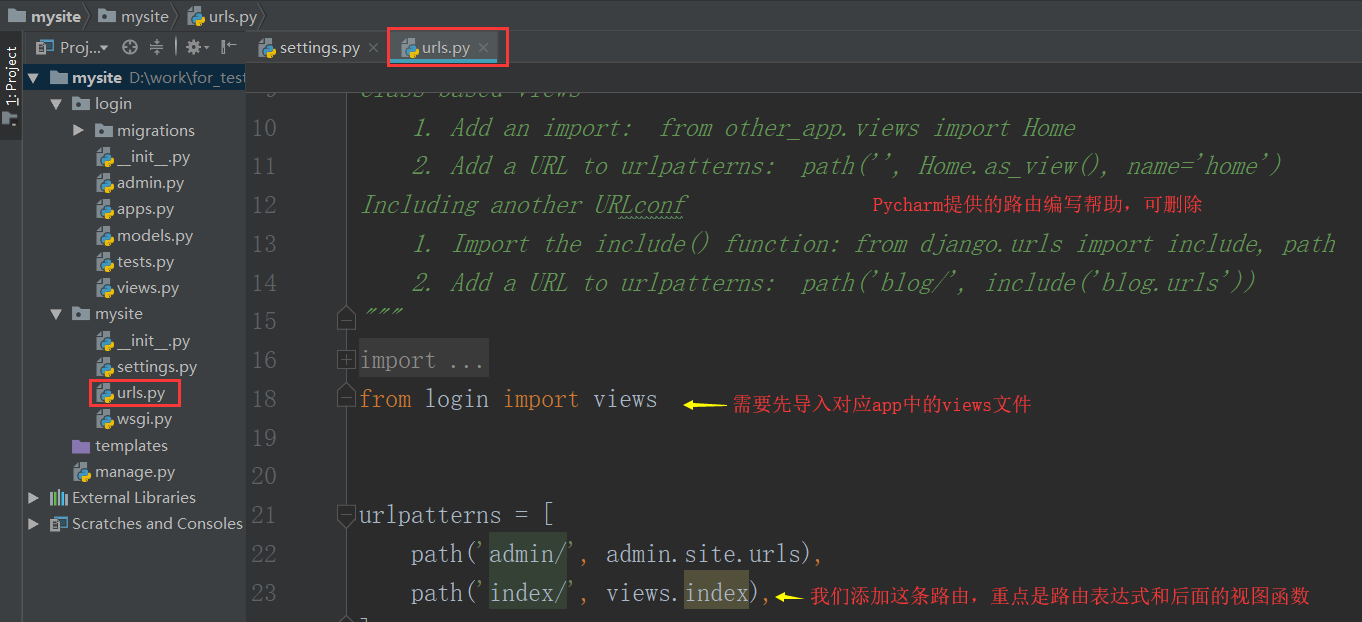
5. 編寫檢視函式
路由轉發使用者請求到檢視函式。檢視函式處理使用者請求,也就是編寫業務處理邏輯,一般都在views.py檔案裡。我們下面寫一個簡單的檢視函式:
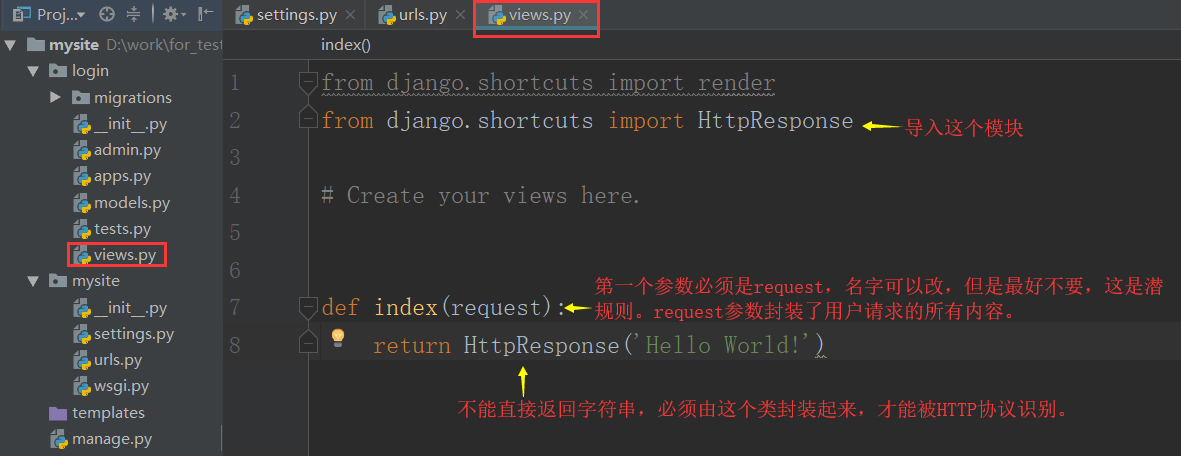
通過上面兩個步驟,我們將index這個url指向了views裡的index()檢視函式,它接收使用者請求,並返回一個“hello world”字串。
6. 執行web服務
現在我們已經可以將web服務執行起來了。
命令列的方式是:
python manage.py runserver 127.0.0.1:8000
但在Pycharm中,你可以這麼幹,在上部工具欄中找到下面圖示的圖示。

點選下拉箭頭:
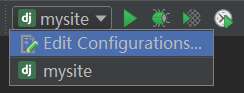
點選edit configurations:

在host中填入127.0.0.1,port中填入8000。
OK確定之後,點選綠色的三角,web服務就執行起來了。
然後按下圖所示點選連結:
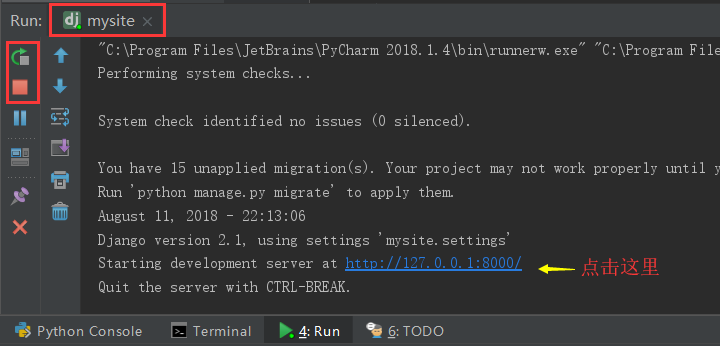
自動跳轉到瀏覽器程式介面。顯示的卻是下圖的404頁面:
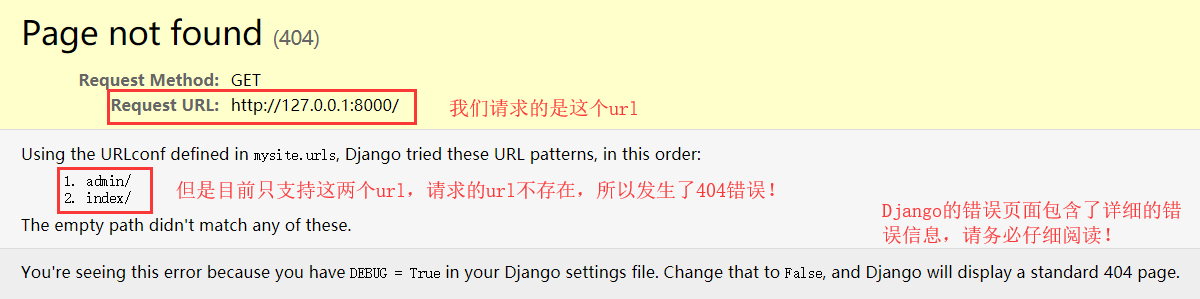
修改一下url,新增“/index/”,就一切ok了!
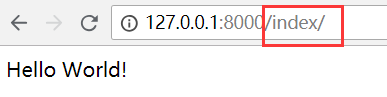
可以看到我們的'Hello World!'歡迎詞了!
至此,一個最簡單的Django編寫的web服務就啟動成功了。
7. 返回HTML檔案
上面我們返回給使用者瀏覽器的是什麼?一個字串!實際上這肯定不行,通常我們都是將HTML檔案返回給使用者。
下面,我們在templates目錄中新建一個index.html檔案:
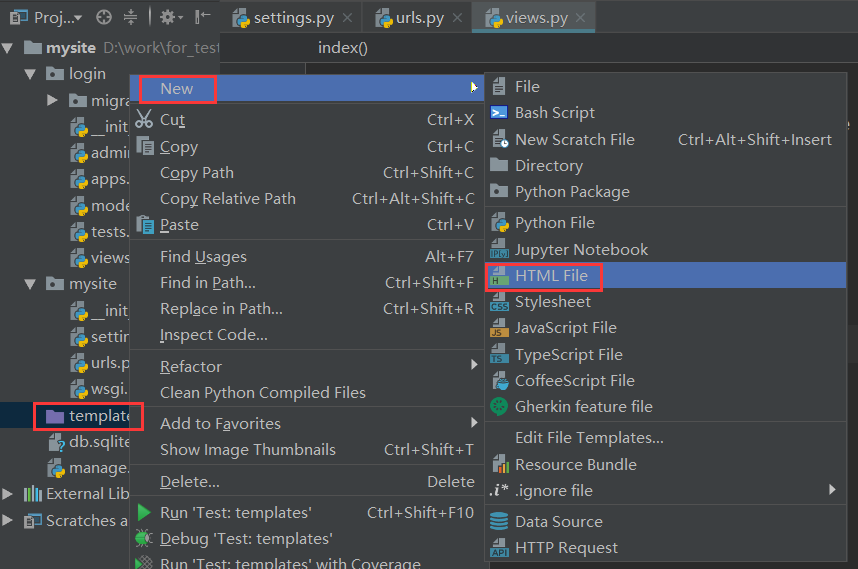
程式碼如下:
<!DOCTYPE html> <html lang="en"> <head> <meta charset="UTF-8"> <title>test</title> </head> <body> <h1 style="background-color: antiquewhite;color: black">Hello World!</h1> </body> </html>
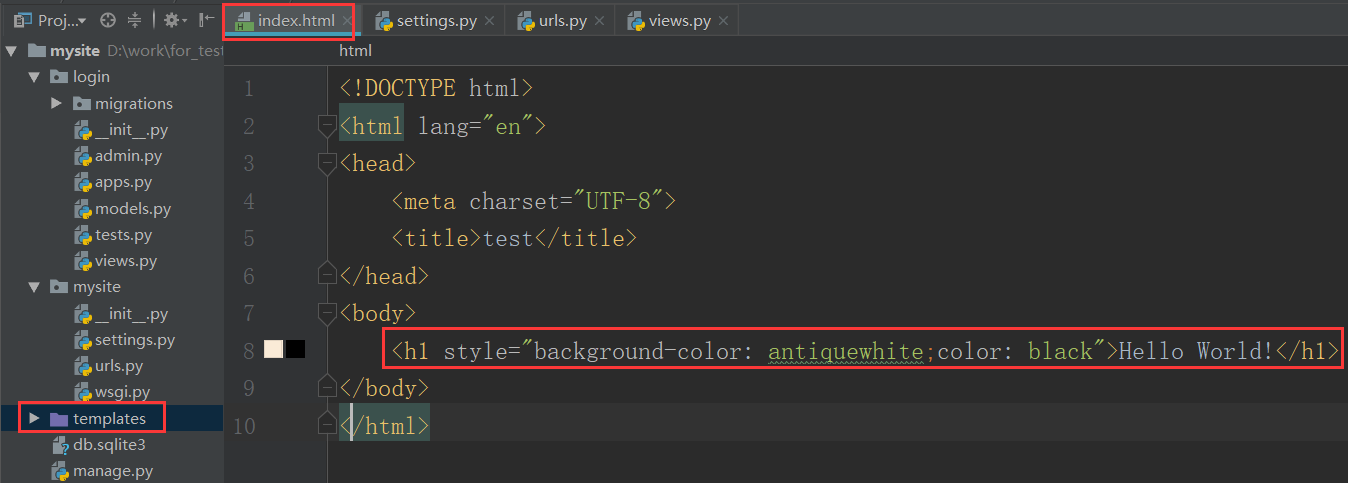
再修改一下views檔案:
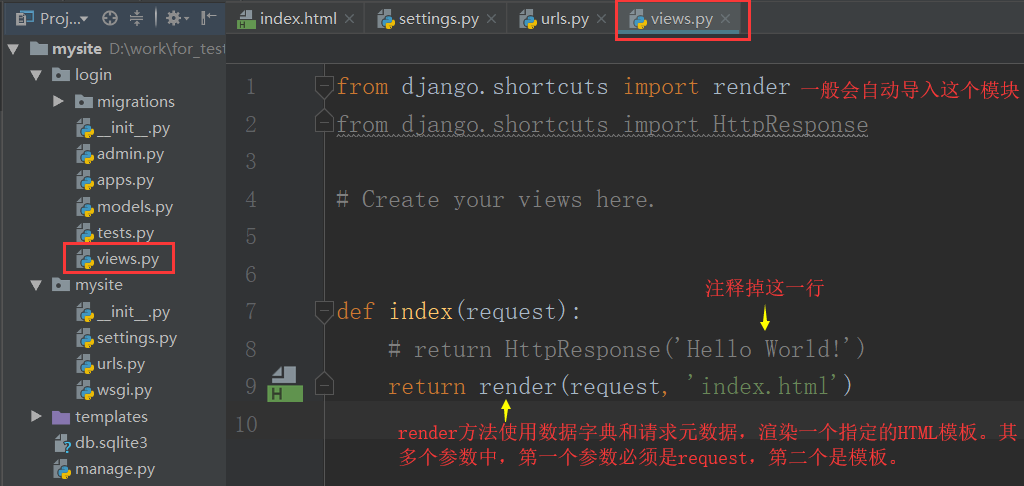
為了讓django知道我們的HTML檔案在哪裡,需要修改settings檔案的相應內容。但預設情況下,它正好適用,你無需修改。
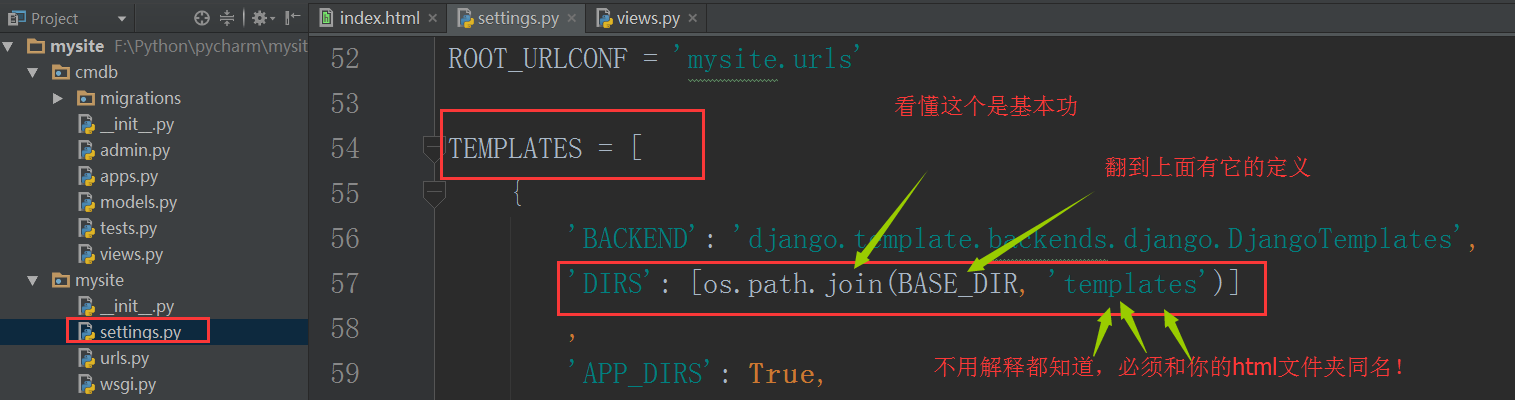
接下來,我們可以重新啟動web服務。在瀏覽器重新整理一下,你會看到帶有樣式的“Hello World”。
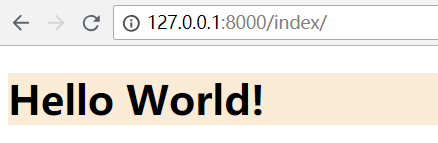
注:這裡有個小技巧,在多次頻繁重啟服務時,由於埠未釋放的原因,容易啟動不了服務,修改一下埠就OK了。
8. 使用靜態檔案
我們已經可以將HTML檔案返還給使用者了,但是這還不夠,前端三大塊HTML、CSS、JavaScript,還有各種外掛,它們齊全才是一個完整的頁面。在Django中,一般將這些靜態檔案放在static目錄中。
接下來,在mysite中新建一個static目錄。
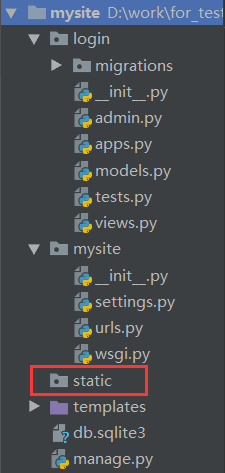
你的CSS、JS和各種外掛都可以放置在這個目錄裡。比如這裡,我們又在static下新建了一個js目錄,然後拷貝了一個jquery-3.2.1.min.js進來:
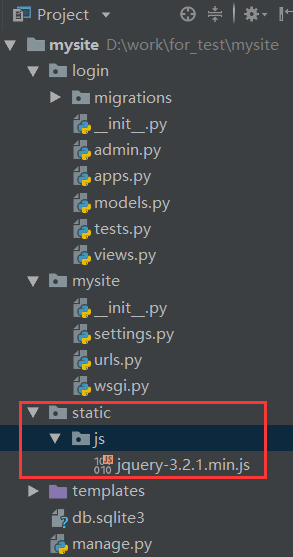
為了讓Django知道這個static目錄的存在,並能夠找到這個目錄,需要對settings進行配置:
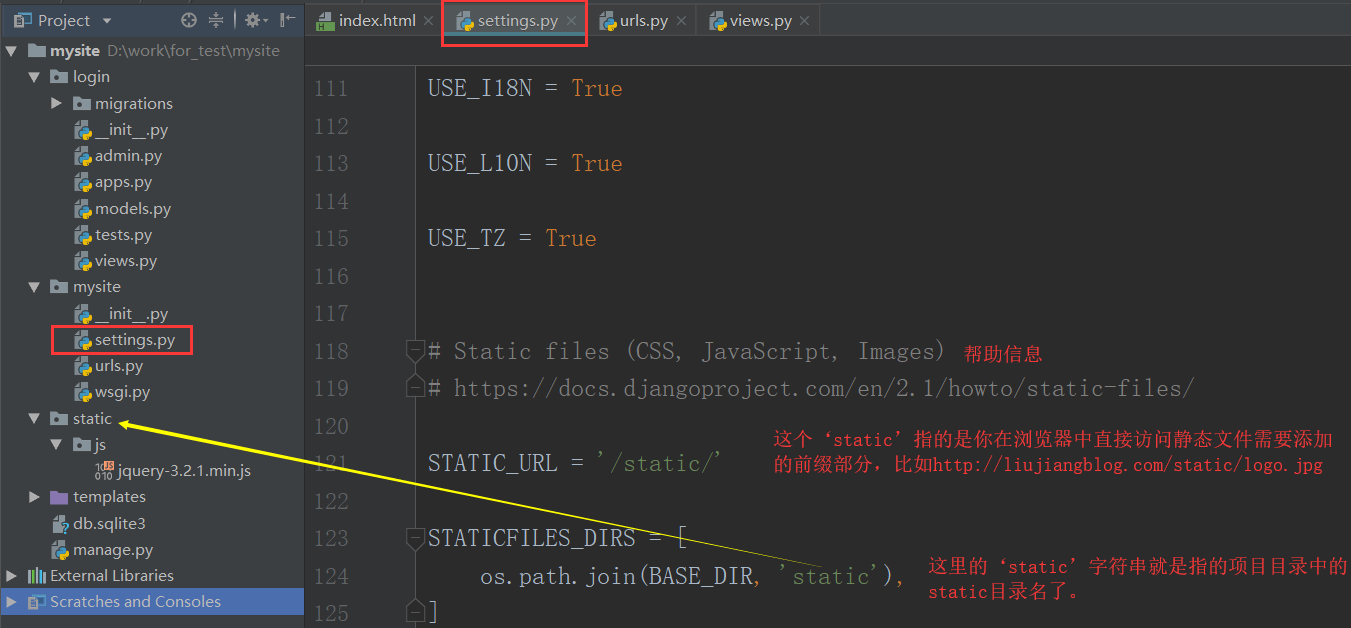
現在,我們就可以在index.html中引入js檔案了:
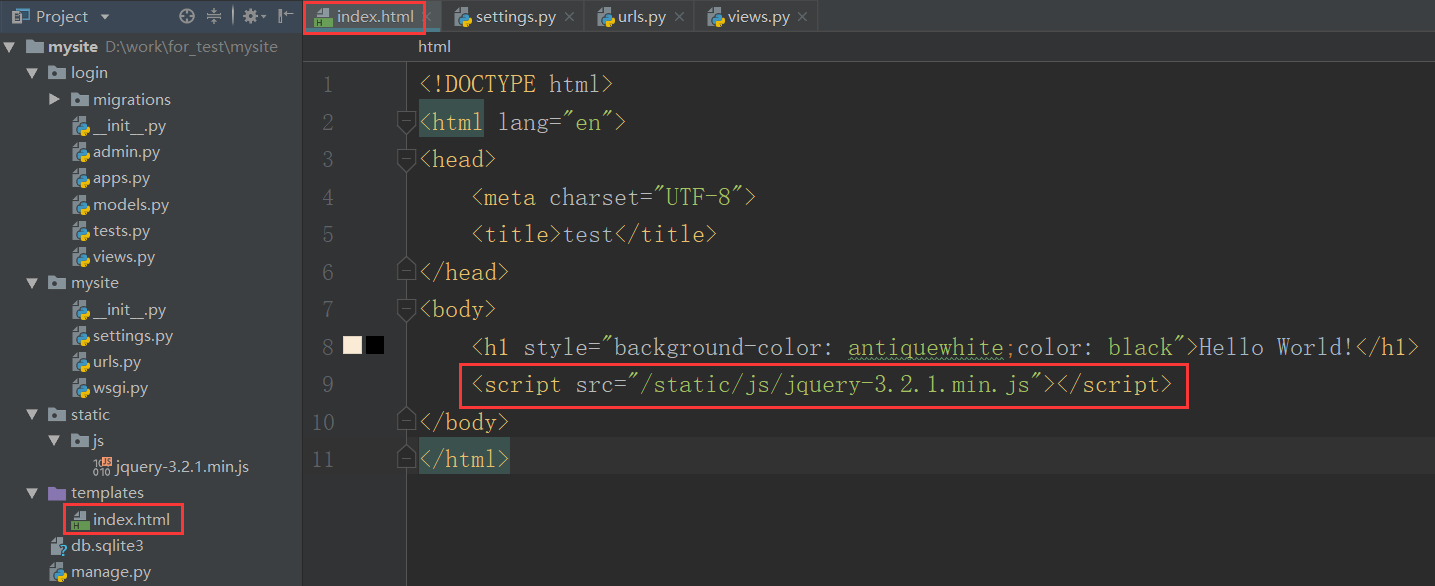
重新啟動web服務,重新整理瀏覽器,檢視結果。當然,你啥都看不出來,因為僅僅引入了一個jqurey而已,^-^.
9. 接收使用者傳送的資料
前面,我們將一個要素齊全的HTML檔案返還給了使用者瀏覽器。但這還不夠,因為web伺服器和使用者之間沒有動態互動。
下面我們設計一個表單,讓使用者輸入使用者名稱和密碼,提交給index這個url,伺服器將接收到這些資料。
先修改index.html檔案。刪除原來的內容,寫入下面的內容:
<!DOCTYPE html> <html lang="en"> <head> <meta charset="UTF-8"> <title>首頁</title> </head> <body> <h1>使用者輸入:</h1> <form action="/index/" method="post"> 使用者名稱:<input type="text" name="username" /><br /> 密碼:<input type="password" name="password" /><br /> <input type="submit" value="提交" /> </form> </body> </html>
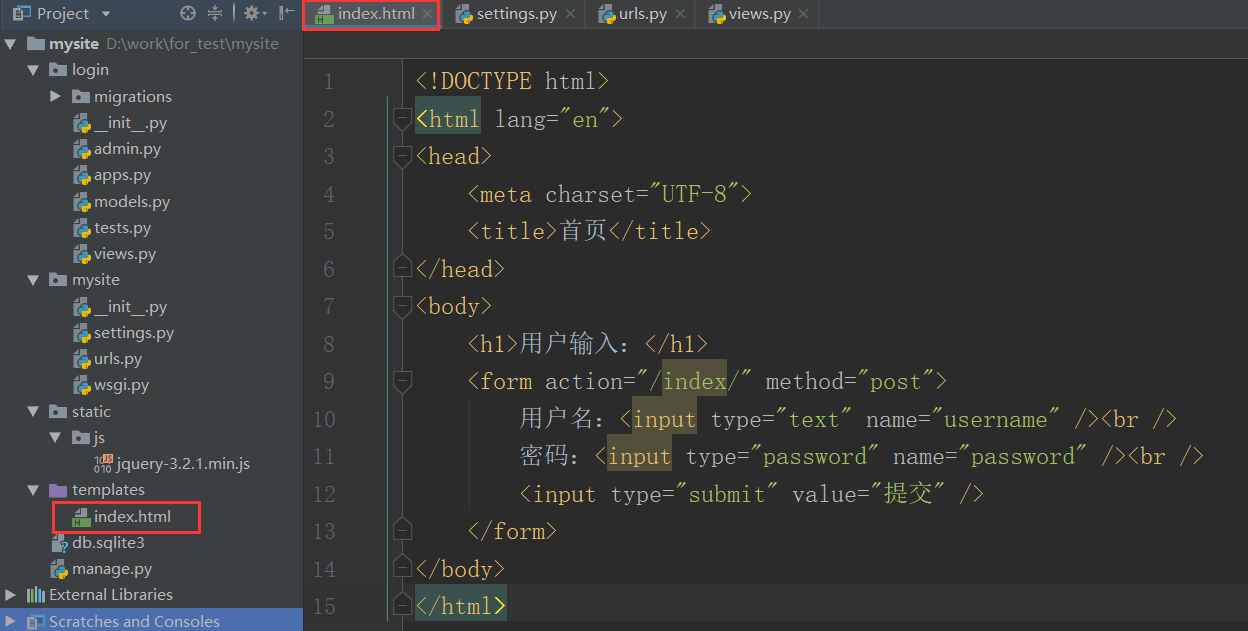
重啟web服務,重新整理頁面,如下圖所示:
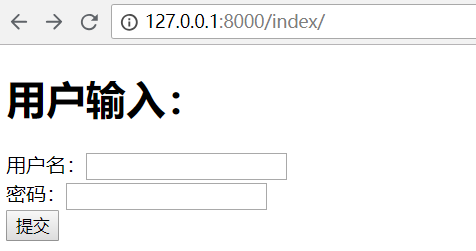
這時候我們先不要往輸入框內輸入資訊。我們先修改views.py檔案:
from django.shortcuts import render from django.shortcuts import HttpResponse
# Create your views here.
def index(request):
if request.method == ‘POST’:
username = request.POST.get(‘username’)
password = request.POST.get(‘password’)
print(username, password)
return render(request, ‘index.html’)
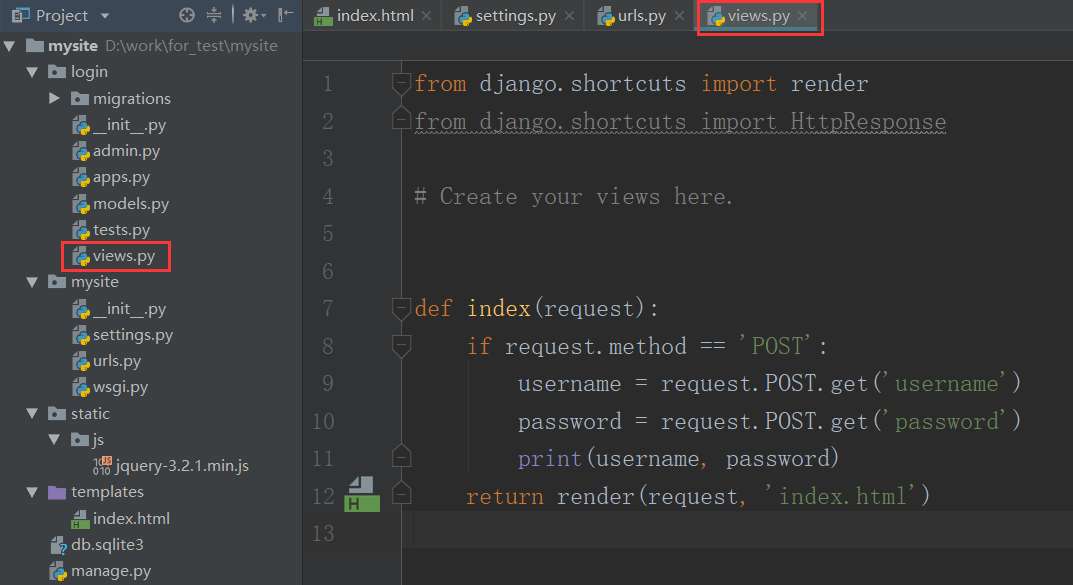
重啟web服務,重新整理index頁面,然後我們隨便輸入點什麼東西,點選提交,結果出現了下面的403頁面。
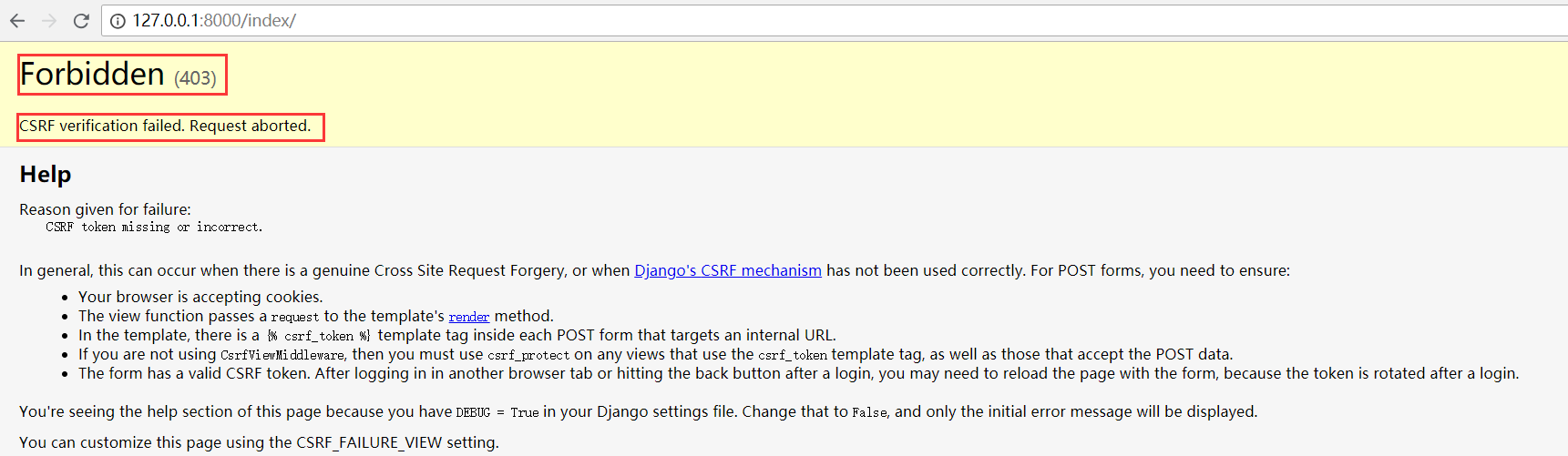
這是因為django有一個跨站請求保護機制,這需要我們在index.html檔案中加入一行{% csrf_token %}。
<!DOCTYPE html> <html lang="en"> <head> <meta charset="UTF-8"> <title>首頁</title> </head> <body> <h1>使用者輸入:</h1> <form action="/index/" method="post"> {% csrf_token %} <!--加入這行 --> 使用者名稱:<input type="text" name="username" /><br /> 密碼:<input type="password" name="password" /><br /> <input type="submit" value="提交" /> </form> </body> </html>
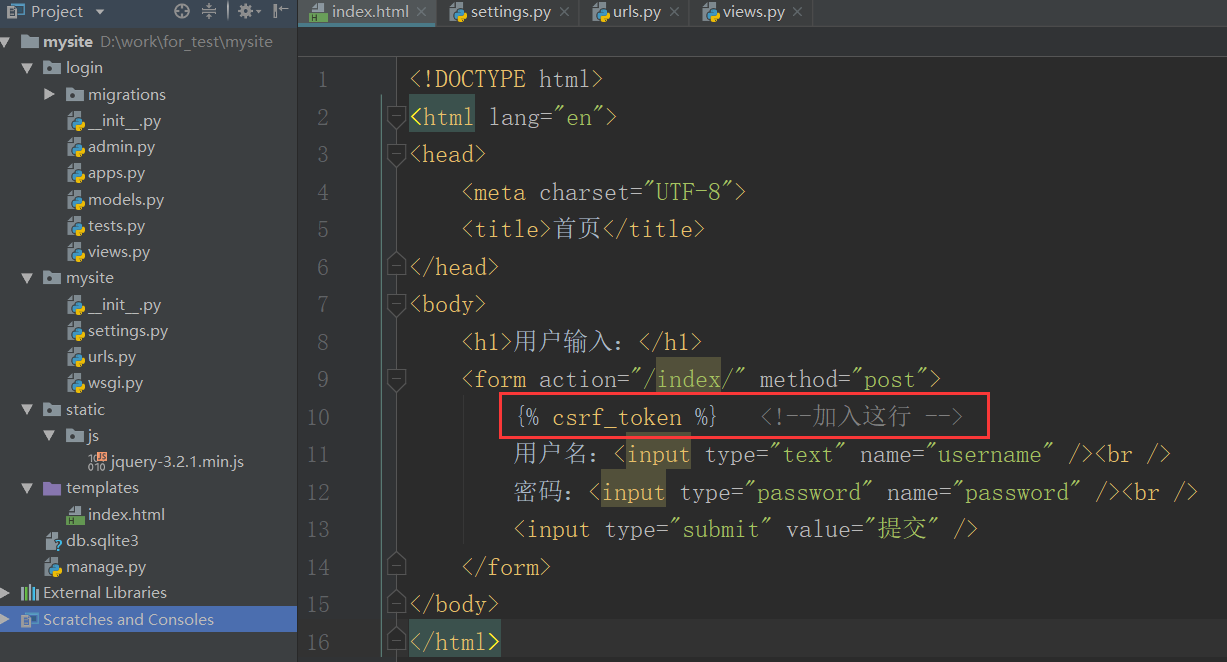
再次進入瀏覽器,重新整理index頁面,輸入點東西,這次就能成功提交了,然後我們在Pycharm中可以看到print語句打印出來的相應資料了。
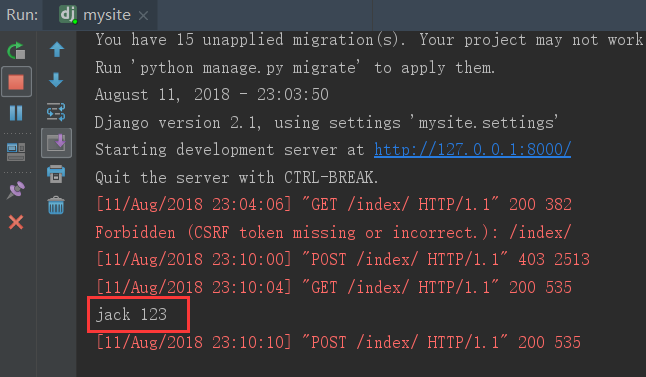
10. 返回動態頁面
現在,我們收到了使用者的資料,但返回給使用者的依然是個靜態頁面。通常我們會根據使用者的資料,進行處理後再返回給使用者。
先改造views.py檔案:
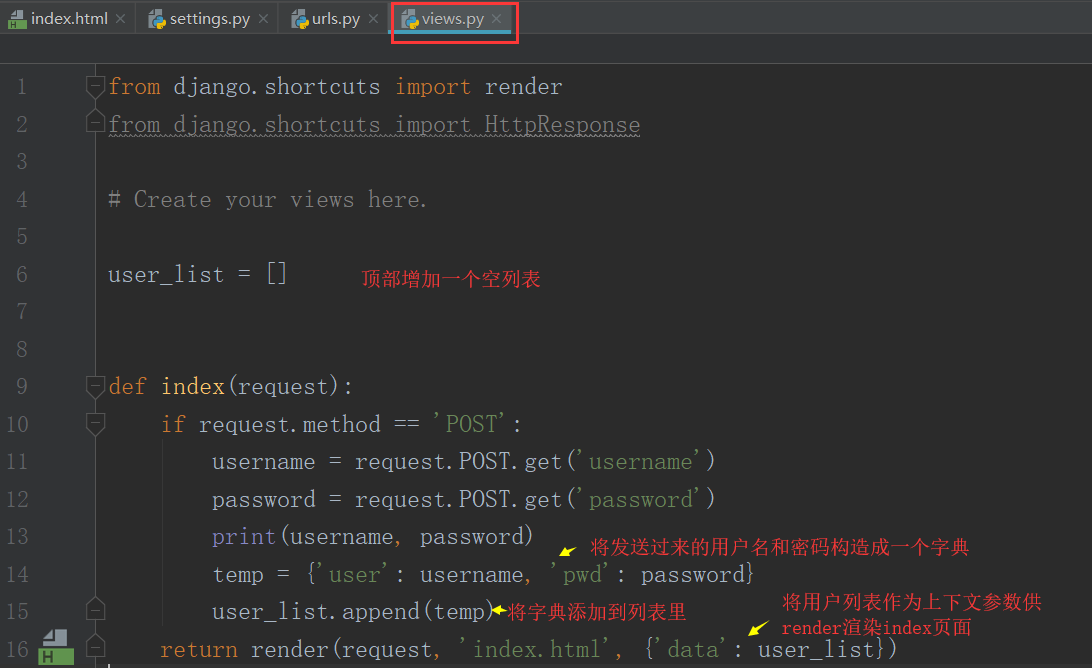
from django.shortcuts import render from django.shortcuts import HttpResponse
# Create your views here.
user_list = []
def index(request):
if request.method == ‘POST’:
username = request.POST.get(‘username’)
password = request.POST.get(‘password’)
print(username, password)
temp = {‘user’: username, ‘pwd’: password}
user_list.append(temp)
return render(request, ‘index.html’, {‘data’: user_list})
再改造index.HTML檔案:
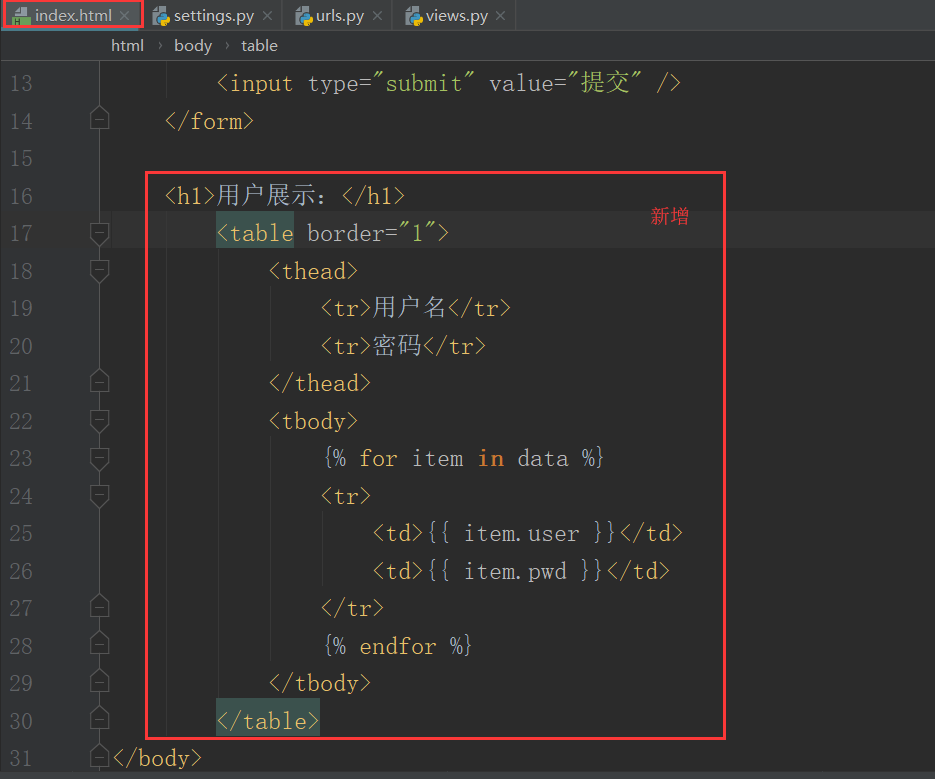
<!DOCTYPE html> <html lang="en"> <head> <meta charset="UTF-8"> <title>首頁</title> </head> <body> <h1>使用者輸入:</h1> <form action="/index/" method="post"> {% csrf_token %} <!--加入這行 --> 使用者名稱:<input type="text" name="username" /><br /> 密碼:<input type="password" name="password" /><br /> <input type="submit" value="提交" /> </form><span class="p"><</span><span class="nt">h1</span><span class="p">></span>使用者展示:<span class="p"></</span><span class="nt">h1</span><span class="p">></span> <span class="p"><</span><span class="nt">table</span> <span class="na">border</span><span class="o">=</span><span class="s">"1"</span><span class="p">></span> <span class="p"><</span><span class="nt">thead</span><span class="p">></span> <span class="p"><</span><span class="nt">tr</span><span class="p">></span>使用者名稱<span class="p"></</span><span class="nt">tr</span><span class="p">></span> <span class="p"><</span><span class="nt">tr</span><span class="p">></span>密碼<span class="p"></</span><span class="nt">tr</span><span class="p">></span> <span class="p"></</span><span class="nt">thead</span><span class="p">></span> <span class="p"><</span><span class="nt">tbody</span><span class="p">></span> {% for item in data %} <span class="p"><</span><span class="nt">tr</span><span class="p">></span> <span class="p"><</span><span class="nt">td</span><span class="p">></span>{{ item.user }}<span class="p"></</span><span class="nt">td</span><span class="p">></span> <span class="p"><</span><span class="nt">td</span><span class="p">></span>{{ item.pwd }}<span class="p"></</span><span class="nt">td</span><span class="p">></span> <span class="p"></</span><span class="nt">tr</span><span class="p">></span> {% endfor %} <span class="p"></</span><span class="nt">tbody</span><span class="p">></span> <span class="p"></</span><span class="nt">table</span><span class="p">></span>
</body>
</html>
說明:Django採用自己的模板語言,類似jinja2,根據提供的資料,替換掉HTML中的相應部分,詳細語法入門後再深入學習。
接下來,重啟服務,重新整理瀏覽器,多輸入幾次。
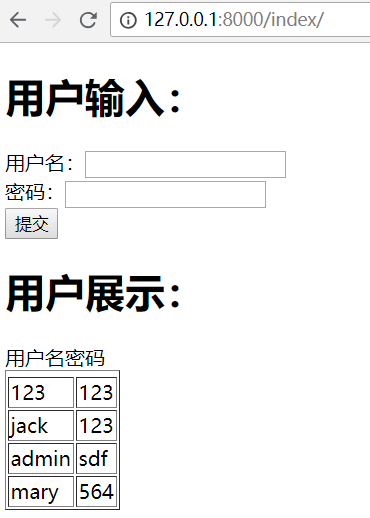
可以看到,我們獲得了使用者實時輸入的資料,並將它實時展示在了使用者頁面上,這是個不錯的互動過程。在Pycharm中,我們也能看到每次輸入的資料。
11. 使用資料庫
流程走到這裡,django的MTV框架基本已經浮出水面了,只剩下最後的資料庫部分了。
上面我們雖然和使用者互動得很好,但並沒有儲存任何資料,頁面一旦關閉,或伺服器重啟,一切都將回到原始狀態。
使用資料庫的需求是毫無疑問的,Django通過自帶的ORM框架操作資料庫,並且原生支援輕量級的sqlite3資料庫。下面我們來看一看:
使用資料庫前,我們需要註冊app:
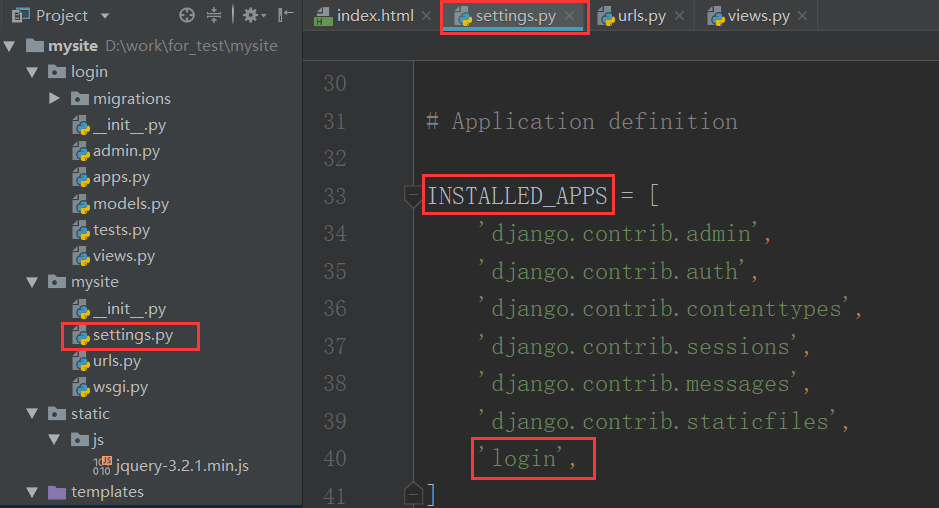
不註冊它,你的資料庫就不知道該給哪個app建立表。
然後我們在settings中,配置資料庫相關的引數,如果使用sqlite3,則不需要做任何修改。
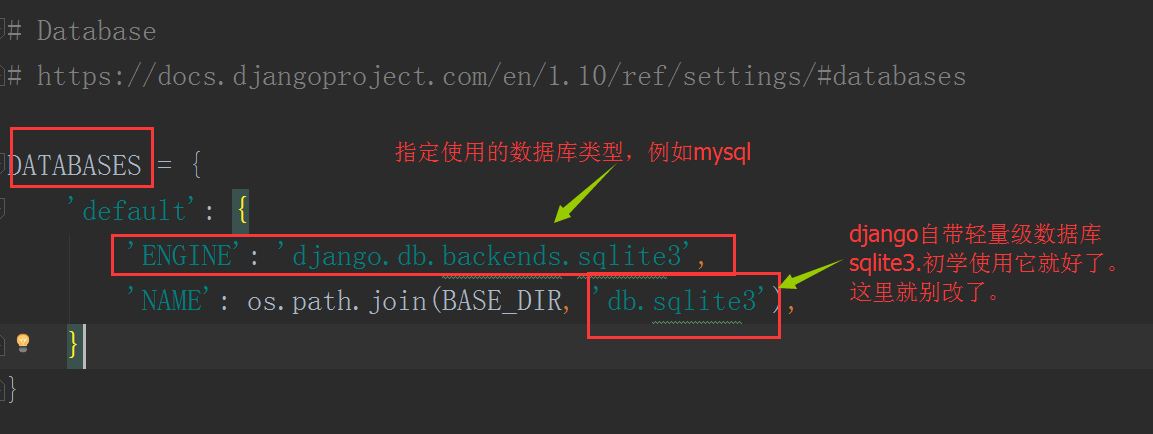
再編輯models.py檔案,也就是MTV中的M。
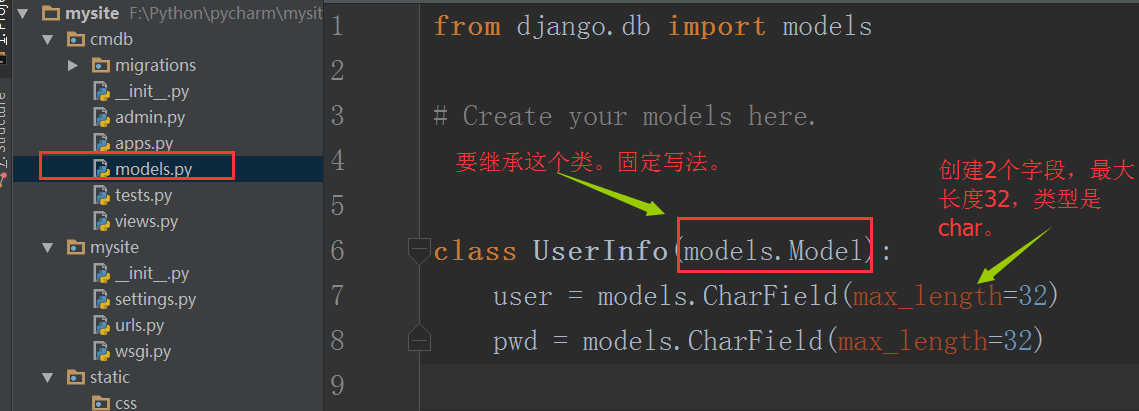
from django.db import models
# Create your models here.
class UserInfo(models.Model):
user = models.CharField(max_length=32)
pwd = models.CharField(max_length=32)
這裡我們建立了2個欄位,分別儲存使用者的名字和密碼。
接下來要在Pycharm的Teminal中通過命令建立資料庫的表了。有2條命令,分別是:
python manage.py makemigrations

這會在login目錄中的migrations目錄中生成一個0001_initial.py遷移記錄檔案。
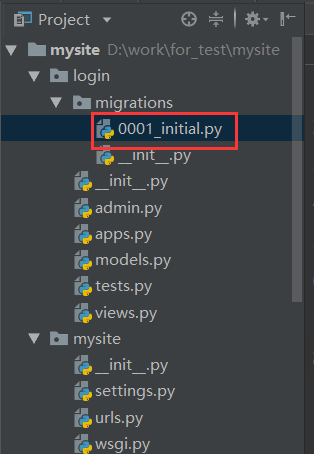
再輸入命令:
python manage.py migrate
執行結果如下:
D:\work\for_test\mysite>python manage.py migrate Operations to perform: Apply all migrations: admin, auth, contenttypes, login, sessions Running migrations: Applying contenttypes.0001_initial... OK Applying auth.0001_initial... OK Applying admin.0001_initial... OK Applying admin.0002_logentry_remove_auto_add... OK Applying admin.0003_logentry_add_action_flag_choices... OK Applying contenttypes.0002_remove_content_type_name... OK Applying auth.0002_alter_permission_name_max_length... OK Applying auth.0003_alter_user_email_max_length... OK Applying auth.0004_alter_user_username_opts... OK Applying auth.0005_alter_user_last_login_null... OK Applying auth.0006_require_contenttypes_0002... OK Applying auth.0007_alter_validators_add_error_messages... OK Applying auth.0008_alter_user_username_max_length... OK Applying auth.0009_alter_user_last_name_max_length... OK Applying login.0001_initial... OK Applying sessions.0001_initial... OK
這樣,我們就在資料庫中將所有app的資料表都建立好了。我們可以看到專案根目錄下出現了一個db.sqlite3檔案:
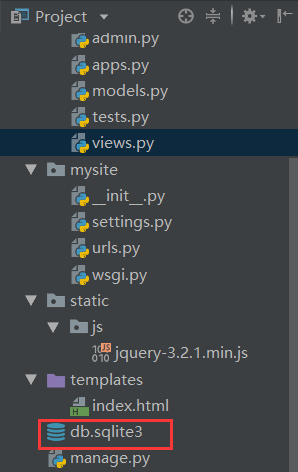
現在,我們來修改views.py中的業務邏輯
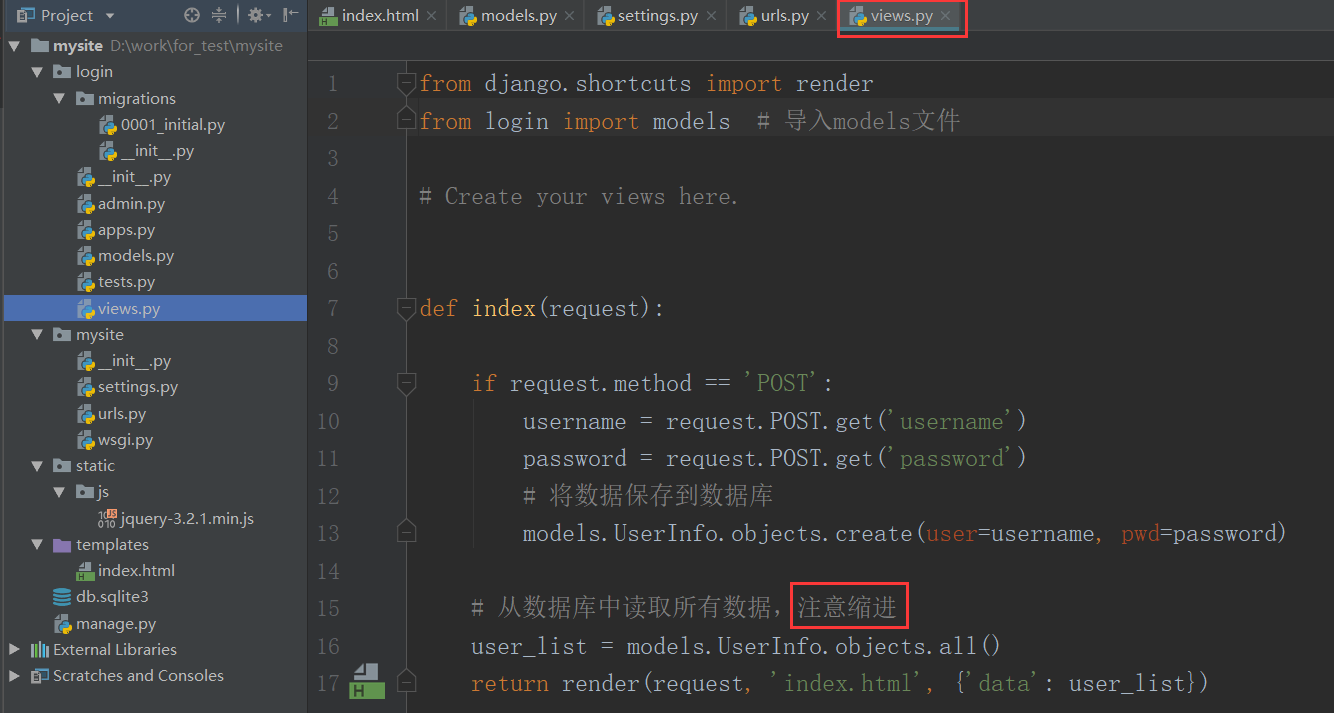
from django.shortcuts import render from login import models # 匯入models檔案
# Create your views here.
def index(request):
<span class="k">if</span> <span class="n">request</span><span class="o">.</span><span class="n">method</span> <span class="o">==</span> <span class="s1">'POST'</span><span class="p">:</span>
<span class="n">username</span> <span class="o">=</span> <span class="n">request</span><span class="o">.</span><span class="n">POST</span><span class="o">.</span><span class="n">get</span><span class="p">(</span><span class="s1">'username'</span><span class="p">)</span>
<span class="n">password</span> <span class="o">=</span> <span class="n">request</span><span class="o">.</span><span class="n">POST</span><span class="o">.</span><span class="n">get</span><span class="p">(</span><span class="s1">'password'</span><span class="p">)</span>
<span class="c1"># 將資料儲存到資料庫</span>
<span class="n">models</span><span class="o">.</span><span class="n">UserInfo</span><span class="o">.</span><span class="n">objects</span><span class="o">.</span><span class="n">create</span><span class="p">(</span><span class="n">user</span><span class="o">=</span><span class="n">username</span><span class="p">,</span> <span class="n">pwd</span><span class="o">=</span><span class="n">password</span><span class="p">)</span>
<span class="c1"># 從資料庫中讀取所有資料,注意縮排</span>
<span class="n">user_list</span> <span class="o">=</span> <span class="n">models</span><span class="o">.</span><span class="n">UserInfo</span><span class="o">.</span><span class="n">objects</span><span class="o">.</span><span class="n">all</span><span class="p">()</span>
<span class="k">return</span> <span class="n">render</span><span class="p">(</span><span class="n">request</span><span class="p">,</span> <span class="s1">'index.html'</span><span class="p">,</span> <span class="p">{</span><span class="s1">'data'</span><span class="p">:</span> <span class="n">user_list</span><span class="p">})</span>
重啟web服務後,重新整理瀏覽器頁面,之後和使用者互動的資料都能儲存到資料庫中。任何時候都可以從資料庫中讀取資料,展示到頁面上,不會因為伺服器中途關閉,丟失先前的資料了。
至此,一個要素齊全,主體框架展示清晰的Django專案完成了,其實很簡單是不是?
三、 Django使用總結
Django作為Python必學Web框架,它的功能強大,內容全面,但同時也意味著限制頗多,靈活性低,可修改性差,這就是魚和熊掌不可兼得了。我們學習Django,其實就是在學習一個軟體,首先要理解它的基本原理,把握它的整體框架,牢記一些基本規則,剩下的就是不斷深入細節,然後熟能生巧、經驗多少的問題了,不存在多高深的不可掌握的技術。
最後,原創不易,版權所有,轉載需授權。
